iPhoneユーザガイド
- ようこそ
-
-
- iOS 26に対応しているiPhoneのモデル
- iPhone 11
- iPhone 11 Pro
- iPhone 11 Pro Max
- iPhone SE(第2世代)
- iPhone 12 mini
- iPhone 12
- iPhone 12 Pro
- iPhone 12 Pro Max
- iPhone 13 mini
- iPhone 13
- iPhone 13 Pro
- iPhone 13 Pro Max
- iPhone SE(第3世代)
- iPhone 14
- iPhone 14 Plus
- iPhone 14 Pro
- iPhone 14 Pro Max
- iPhone 15
- iPhone 15 Plus
- iPhone 15 Pro
- iPhone 15 Pro Max
- iPhone 16
- iPhone 16 Plus
- iPhone 16 Pro
- iPhone 16 Pro Max
- iPhone 16e
- iPhone 17
- iPhone 17 Pro
- iPhone 17 Pro Max
- iPhone Air
- 設定の基本
- iPhoneをカスタマイズする
- 最高の写真やビデオを撮影する
- 友人や家族と連絡を取り合う
- 家族と機能を共有する
- 日課の管理にiPhoneを使用する
- Appleサポートからの専門的なアドバイス
-
- iOS 26の新機能
-
- コンパス
-
- FaceTimeを使ってみる
- FaceTimeリンクを作成する
- FaceTimeのオーディオ通話ツールを使用する
- Live Photosを撮る
- ライブキャプションを使用する
- 通話中にほかのアプリを使用する
- グループFaceTime通話をかける
- SharePlayを使用して一緒に視聴したりプレイしたりする
- FaceTime通話中に画面を共有する
- FaceTime通話中のリモート操作をリクエストする/許可する
- FaceTimeで書類の共同作業を行う
- ビデオ会議機能を使用する
- FaceTime通話をほかのAppleデバイスに引き継ぐ
- FaceTimeビデオの設定を変更する
- FaceTimeオーディオの設定を変更する
- 通話を終了する/「メッセージ」に切り替える
- FaceTime通話を拒否する/スパムとして報告する
- 通話をスクリーニングする/フィルタリングする
-
- 「メッセージ」を使ってみる
- メッセージを設定する
- iMessageについて
- メッセージを送信する/メッセージに返信する
- 衛星経由のテキスト
- あとで送信するようにテキストメッセージをスケジュールする
- メッセージの送信を取り消す/編集する
- メッセージを管理する
- 検索する
- メッセージを転送する/共有する
- グループチャット
- 画面を共有する
- プロジェクトを共同作業する
- 背景を追加する
- iMessage対応アプリを使用する
- チャット内で投票を行う
- 写真やビデオを撮影して編集する
- 写真やリンクなどを共有する
- ステッカーを送信する
- ミー文字を作成する/送信する
- Tapbackで反応する
- テキストをフォーマットしたりメッセージをアニメートしたりする
- スケッチを描く/メッセージを手書きする
- GIFを送信する/保存する
- オーディオメッセージを送受信する
- 位置情報を共有する
- 開封証明のオン/オフを切り替える
- 通知を停止する/消音する/変更する
- テキストをスクリーニングする/フィルタリングする/報告する/ブロックする
- メッセージと添付ファイルを削除する
- 削除したメッセージを復元する
-
- パスワードを使用する
- Webサイトまたはアプリのパスワードを確認する
- Webサイトまたはアプリのパスワードを変更する
- パスワードを削除する
- 削除したパスワードを復元する
- Webサイトまたはアプリのパスワードを作成する
- パスワードを大きい文字で表示する
- パスキーを使ってWebサイトやアプリにサインインする
- Appleでサインイン
- パスワードを共有する
- 強力なパスワードを自動入力する
- 自動入力から除外されたWebサイトを表示する
- 安全性の低いパスワードまたは侵害されたパスワードを変更する
- パスワードと関連情報を表示する
- パスワード履歴を表示する
- Wi-Fiのパスワードを確認する/共有する
- AirDropでパスワードを安全に共有する
- すべてのデバイスでパスワードを利用できるようにする
- 確認コードを自動入力する
- SMSのパスコードを自動入力する
- サインイン時のCAPTCHAチャレンジを減らす
- 2ファクタ認証を使用する
- セキュリティキーを使用する
- MacのFileVault復旧キーを確認する
- ショートカット
- ヒント
-
- アクセシビリティ機能を使ってみる
- 設定中にアクセシビリティ機能を使用する
- Siriのアクセシビリティ設定を変更する
- アクセシビリティ機能のオン/オフを素早く切り替える
- アクセシビリティ設定をほかのデバイスと共有する
-
- VoiceOverをオンにして練習する
- VoiceOverの設定を変更する
- VoiceOverジェスチャを使用する
- VoiceOverがオンのときにiPhoneを操作する
- ローターを使ってVoiceOverを制御する
- オンスクリーンキーボードを使用する
- 指で書く
- 画面をオフのままにする
- 外部キーボードでVoiceOverを使用する
- 点字ディスプレイを使用する
- 画面上で点字を入力する
- 点字ディスプレイで点字アクセスを使用する
- ジェスチャとキーボードショートカットをカスタマイズする
- ポインティングデバイスでVoiceOverを使用する
- 周囲にあるものの説明をライブで取得する
- アプリでVoiceOverを使用する
-
- 身体機能のためのアクセシビリティ機能の概要
- AssistiveTouchを使用する
- iPhoneのタッチへの反応を調整する
- 背面タップ
- 簡易アクセスを使用する
- 自動で電話を受ける
- 振動機能をオフにする
- 「Face IDと注視」の設定を変更する
- 音声コントロールを使用する
- CarPlayで音声コントロールコマンドを使う
- サイドボタンまたはホームボタンを調整する
- カメラコントロール設定を調整する
- Apple TV 4K Remoteのボタンを使う
- ポインタの設定を調整する
- キーボードの設定を調整する
- 外部キーボードでiPhoneを操作する
- AirPodsの設定を調整する
- Apple Watchミラーリングをオンにする
- 近くのAppleデバイスを操作する
- 目の動きでiPhoneを制御する
- 頭の動きでiPhoneを制御する
- 著作権および商標
iPhoneのブックアプリでオーディオブックを聴く
ブックアプリを使ってiPhoneでオーディオブックを聴きます。
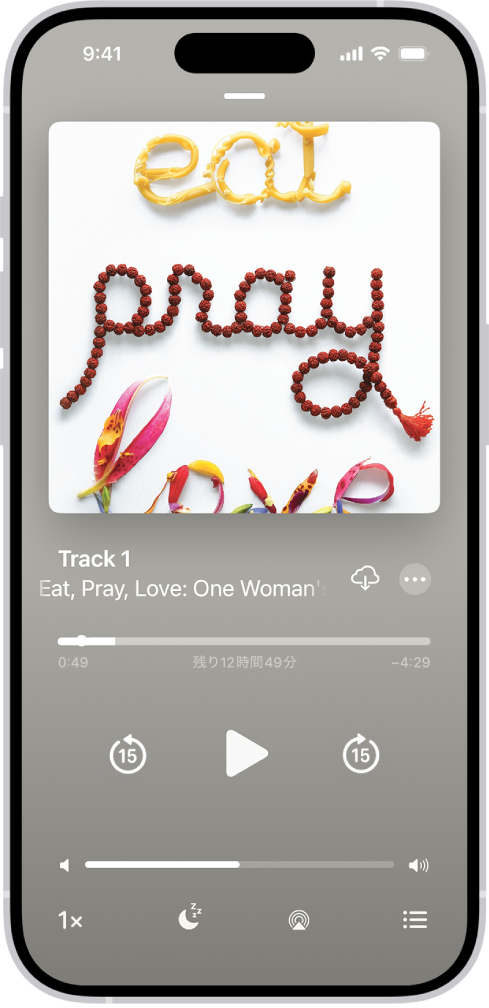
注記: Apple Booksは、一部の国や地域ではご利用いただけません。Appleのサポート記事「Appleメディアサービスの提供状況」を参照してください。
オーディオブックを再生する
iPhoneでブックアプリ
 を開きます。
を開きます。オーディオブックに移動してから、表紙をタップして再生を開始します。
オーディオブックの再生中に、以下の操作を行います:
前後にスキップする: 一時停止ボタンの横にある丸い矢印をタップまたはタッチして押さえたままにします。または、ヘッドフォンや車のコントロールなどの外部コントロールを使用します。
注記: スキップで進んだり戻ったりする秒数を変更するには、「設定」
 >「アプリ」>「ブック」と選択します。「オーディオブック」で「順方向にスキップ」または「逆方向にスキップ」をタップしてから、オプションをタップします。
>「アプリ」>「ブック」と選択します。「オーディオブック」で「順方向にスキップ」または「逆方向にスキップ」をタップしてから、オプションをタップします。特定の時間に移動する: オーディオブックの表紙の下にあるスライダを左右にドラッグします。
音量を調整する: 一時停止ボタンの下にあるスライダを左右にドラッグします。
速度を上げる/下げる: 左下隅の「1x」をタップしてから、ダイヤルを上下にドラッグしてナレーションの速度を調整します。ナレーションの速度をタッチして押さえたままにすると、1倍速にリセットされます。
スリープタイマーを設定する:
 をタップしてから、時間を選択します。
をタップしてから、時間を選択します。別のデバイスで再生する:
 をタップしてから、HomePod、Apple TV 4K、Bluetooth®スピーカーなどの使用可能なデバイスを選択します。
をタップしてから、HomePod、Apple TV 4K、Bluetooth®スピーカーなどの使用可能なデバイスを選択します。特定の章に移動する:
 をタップしてから、章をタップします。
をタップしてから、章をタップします。注記: 章がトラックと呼ばれるオーディオブックや、章が定義されていないオーディオブックもあります。
オーディオブックのミニプレイヤーに切り替える: 画面のどこかから下にスワイプするか、画面上部の
 をタップします。フルスクリーンに戻るには、画面下部にあるミニプレイヤーをタップします。
をタップします。フルスクリーンに戻るには、画面下部にあるミニプレイヤーをタップします。オーディオブックのプレイヤーを閉じる: 画面のどこかから下にスワイプするか、画面上部の
 をタップして、ミニプレイヤーに切り替えます。ミニプレイヤーをタッチして押さえたままにしてから、「オーディオプレイヤーを閉じる」をタップします。
をタップして、ミニプレイヤーに切り替えます。ミニプレイヤーをタッチして押さえたままにしてから、「オーディオプレイヤーを閉じる」をタップします。
Wi-Fiでインターネットに接続できない場合、通信事業者のモバイルデータ通信ネットワーク経由でオーディオブックが再生されます。その場合は追加料金がかかることがあります。モバイルデータ通信の使用量を管理するには、モバイルデータ通信の設定を表示する/変更するを参照してください。
補足のPDFを見つける
一部のオーディオブックには補足のPDFが付属しています。オーディオブックの再生中にPDFを表示するには、![]() をタップするか、以下の操作を行います:
をタップするか、以下の操作を行います:
iPhoneでブックアプリ
 を開きます。
を開きます。「ライブラリ」をタップしてから、オーディオブックの表紙の下にある
 をタップします。
をタップします。「PDFのコンテンツを表示」をタップします。